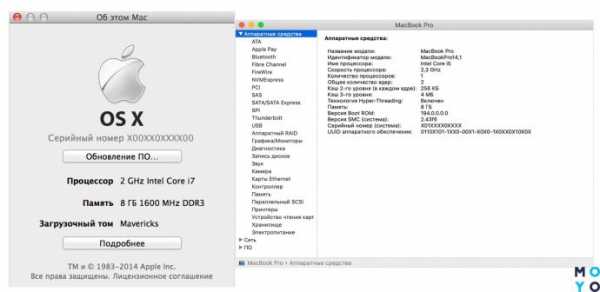Айфон не вибрирует в бесшумном режиме
Что делать, если iPhone не вибрирует
При каждом оповещении или предупреждении, например, о входящем звонке, iPhone начинается вибрировать, чтобы сообщить вам о нём. Это очень удобно в тех случаях, когда телефон находится в кармане или в беззвучном режиме. Но иногда вибрации не происходит, что может послужить причиной пропуска важных звонков и оповещений.
Есть много причин, по которым iPhone не начинает вибрировать: от неправильных настроек до проблем с оборудованием, например, сломанный вибрационный мотор. Если вы столкнулись с такой проблемой, эта инструкция постарается помочь вам вернуть вибрацию на iPhone и расскажет, что делать, если мотор не работает.
1. Включите вибрацию при звонке и в бесшумном режиме

- Запустите Настройки и откройте раздел «Звуки».
- Там вы увидите два переключателя: «Во время звонка» и «В бесшумном режиме». Если вы включите первый, iPhone будет вибрировать, если не находится в бесшумном режиме.
- Если вы активируете и второй, вибрация будет производиться даже в режиме без звука.
- Включите одну из этих настроек или обе в зависимости от своих предпочтений.
2. Сбросьте настройки
Если iPhone всё ещё не вибрирует после установки настроек в нужное положение, существует альтернативный способ: сбросить настройки на вашем устройстве. Это не приведёт к потере каких-либо данных, но отменит все пользовательские настройки, вернув их в первоначальное состояние.
Чтобы сбросить настройки iPhone, действуйте следующим образом:
- Откройте Настройки.
- Войдите в раздел «Основные».
- Промотайте в самый низ и нажмите «Сброс».
- Выберите «Сбросить все настройки» и подтвердите действие.
После выполнения сброса проверьте, будет ли iPhone вибрировать в нужных ситуациях.
3. Выполните восстановление системы
Если ничего из этого не помогло вам, остаётся последнее средство: восстановление iPhone.
- Сделайте резервную копию данных при помощи iTunes или iCloud.
- Подключите устройство к компьютеру.
- Запустите iTunes.
- Go to the Summary page.
- Выберите «Восстановление» и следуйте инструкциям на экране.
После восстановления повторите проверку.
4. Ремонт вибрирующего мотора
Если после всего этого iPhone всё ещё не вибрирует, причиной может быть аппаратная неисправность. Прежде чем относить телефон на ремонт в Apple Store, стоит проверить, работает ли вибрационный мотор на устройстве. Для этого откройте Настройки → Звуки и включите вибрацию в бесшумном режиме. Если телефон завибрирует, мотор в порядке и проблема лежит в программном обеспечение.
В противном случае выполните ещё одну проверку для полной уверенности. На той же самой странице настроек включите вибрацию в бесшумном режиме и во время звонка, а потом попереключайте режимы туда-сюда. Если iPhone всё равно не вибрирует, это означает, что вибрационный мотор неисправен. Отнесите его на ремонт в Apple Store.

Существует несколько путей исправить неработающую вибрацию на iPhone. Вибрация очень важна для любого, кто не хочет пропускать важные сообщения. Надеемся, что вам удастся включить её без особых трудностей.
Оцените пост
[всего: 2 рейтинг: 1.5]
Смотрите похожее
8 причин, почему не работает вибрация iPhone и как это исправить
В наш сервисный центр Apple iLab очень часто обращаются пользователи, которые жалуются на плохую работу или вообще отсутствие вибрации на их iPhone. На основе этих обращений мы собрали ТОП из самых распространенных поломок, сбоев и как проблему можно решить самостоятельно.
Вибрация на iPhone — распространенные причины
- Баг системы iOS
- Заводской брак
- Неправильное обновление
- Неправильно выставленные настройки
- Некачественный процесс джейлбрейка
- Падение iPhone
- Контакт устройства с влагой
- Залипание вибромотора
Не работает вибрация на iPhone — решение
1. Баг системы iOS
Система iOS хоть и считается одной из самых лучших, но ни один из ее пользователей не застрахован от багов или ошибок. Если проблемы с вибрацией были внезапными и ничего не предвещало поломку/выход устройства из строя — попробуйте перезагрузить ваш iPhone.
Обычная перезагрузка вашего iPhone может сэкономить вам деньги, время и сберечь нервы. Так что начните решение проблемы с вибро с нее.
2. Заводской брак
Компания Apple прикладывает все усилия для того, чтобы их устройства были качественными и служили своим пользователям достаточно долго без сбоев. Но иногда и на заводах Apple случаются казусы. Если в вашем новом iPhone вы обнаружили проблемы с вибрацией: она воспроизводится частично или не воспроизводится совсем — обратитесь в магазин, где вы покупали iPhone.
Если гарантия на устройство не вышла и вы имеете все соответствующие документы вы можете потребовать замену вашего iPhone на новый или бесплатный ремонт. Если гарантия кончилась — обратитесь в проверенный сервисный центр Apple iLab.
3. Неправильное обновление системы
Многие пользователи iPhone очень пренебрежительно относятся к обновлению системы: могут вообще не обновляться или делать это неправильно. Если вы один из таких пользователей — не удивляйтесь, что ваш iPhone может глючить, работать некорректно и так далее.
Компания Apple не единожды сообщала о том, что устройство будет стабильно работать только если на нем стоит актуальная версия ПО. Заметьте также, что во время обновления системы нельзя перезагружать устройство, отключать интернет или Wi-Fi, а само обновление нельзя начинать, если у вас менее 50% заряда.
Если проблемы с вибрацией были обнаружены после обновления — попробуйте откатиться на предыдущую версию ПО.
5. Неправильно выставленные настройки
В некоторых случаях пользователи просто неправильно выставили настройки вибрации и поэтому у них она не работает. Пожалуйста, не выпускайте этот пункт из виду. Обязательно проверьте следующие настройки, перед обращением в сервисный центр.
- Проверка настройки звуков
- Чтобы проверить, включена ли у вас на iPhone вибрация, нужно:
- Перейдите в настройки вашего Айфон.
- Затем опуститесь вниз и откройте меню «Звуки».
- После этого активируйте флажки напротив всех функций с меню вибрации.
- Вибрация на рингтоне
Чтобы проверить установлена ли вибрация на рингтоне:
- Откройте настройки iPhone.
- Затем перейдите в меню «Звуки».
- После этого опуститесь ниже и откройте вкладку «Рингтон».
- В ней настройте вибрацию по умолчанию.
- Вибрация в приложении
Если в определенном приложении iPhone не работает вибрация, вам нужно:
- Открыть настройки iPhone.
- Затем опуститься вниз и открыть вкладку уведомлений.
- После этого выбрать нужное приложение.
- Открыть вкладку звуки.
- Настроить вибрацию.
- Сброс настроек
Если вибрация все еще не работает, можете произвести сброс настроек. Но это чревато обнулением ваших данных. Поэтому перед сбросом — создайте резервную копию.
- Зайдите в настройки вашего Айфон.
- После этого перейдите в основные.
- Опуститесь ниже и нажмите сброс.
- После этого выберите сброс всех настроек.
5. Некачественный процесс джейлбрейка
Юные разработчики любят проводить процесс джейлбрейка iPhone самостоятельно, не понимая чем это чревато для самого устройства. После процесса джейлбрейка и неправильного (неумелого) пользования таким устройством, в iPhone может отказывать множество функций, включая вибрацию.
Чтобы отменить процесс джейлбрейка вам нужно будет перепрошить ваш iPhone. Возможно после этого вибрация снова заработает. Если этого не произойдет или вы не уверены, что сможете самостоятельно перепрошить ваш iPhone — пожалуйста, обратитесь в сервисный центр.
6. Падение iPhone
При падении iPhone могут повредиться любые из его частей: от экрана до вибромотора. Если вы уверены в том, что ваше устройство было подвержено падению, пожалуйста не задерживайте поход к мастеру в сервисный центр iLab.
При повреждении вибромотора мастер будет вынужден заменить его, чтобы восстановить нормальную работу iPhone. Самостоятельное решение этой проблемы при падении невозможны.
7. Контакт iPhone с влагой
Если в iPhone попала влага, будьте начеку, потому что в этом случае могут отказывать разные функции устройства. К сожалению, самостоятельно исправить нерабочую вибрацию, если в устройство попала влага невозможно.
Для этого вам нужно будет обратиться в сервисный центр, провести полную диагностику вашего устройства и только после этого мастер сможет сказать, какой фронт работ предстоит. Иногда все может закончиться простой чисткой от воды (восстановлением iPhone после попадания влаги), а иногда требуется замена вибромотора.
8. Залипание вибромотора
Вибромотор может «залипнуть» по разным причинам: от частого использования, от редкого использования, просто при неправильной эксплуатации или от несильного удара.
В таком случае, лучше обратиться в сервисный центр, чтобы мастер провел диагностику и выявил причину вашей проблемы с вибромотором, а потом исправил ее. Но иногда (в очень редких случаях) восстановить работу вибромотора помогает, если не сильно и очень аккуратно постучать по задней крышке iPhone.
Если это не помогло, придется на время отказаться от использования вибрации на вашем iPhone, пока мастера из сервисного центра не восстановят работу вашего устройства.
Итог
Поломка вибромотора — это не самый страшный дефект iPhone, который может принести немало проблем в ваше пользование устройством. Чтобы исправить данную неприятность можно самостоятельно проследовать нашим инструкциям или обратиться за решением проблемы в сервисный центр.
Мы настоятельно советуем не тянуть с посещением сервисного центра, так как проблемы с устройством могут усугубляться.
Перевод устройства iPhone в режим вибрации, звонка или в бесшумный режим
Переключатель «Звонок/Бесшумно» находится на iPhone слева. С его помощью можно управлять звуками, воспроизводимыми через динамик iPhone.
Переключение режимов «Звонок» и «Бесшумно» на iPhone
В режиме «Звонок» включены рингтоны и предупреждения. В режиме «Бесшумно» рингтоны и предупреждения отключены, но iPhone может воспроизводить звуки, например при проигрывании музыки или видео.
Режим «Звонок»
Чтобы перевести устройство iPhone в режим «Звонок», сдвиньте переключатель в положение, при котором не видна оранжевая метка.
Режим «Бесшумно»
Чтобы перевести устройство iPhone в режим «Бесшумно», сдвиньте переключатель в положение, при котором видна оранжевая метка.
Изменение рингтонов, звуков и режима вибрации
- На iPhone 7 и более поздних моделях перейдите в меню «Настройки» > «Звуки, тактильные сигналы». На более ранних моделях iPhone необходимо перейти в меню «Настройки» > «Звуки».
- Выберите нужный параметр, например «Рингтон» или «Новая почта».
- Коснитесь выбранного звука предупреждения. Если необходимо настроить вибрацию, нажмите «Вибрация», а затем выберите нужный рисунок или создайте пользовательский рисунок вибрации.
Изменение громкости рингтонов и предупреждений с помощью кнопок
Чтобы управлять громкостью рингтонов и предупреждений отдельно от других приложений, отключите функцию «Изменение кнопками». Затем необходимо вручную настроить громкость рингтонов и предупреждений в меню «Настройки» > «Звуки, тактильные сигналы» или «Настройки» > «Звуки».
Вибрация во время звонка и в бесшумном режиме
- На iPhone 7 и более поздних моделях перейдите в меню «Настройки» > «Звуки, тактильные сигналы». На более ранних моделях iPhone необходимо перейти в меню «Настройки» > «Звуки».
- Установите необходимые параметры для вибрации устройства iPhone в режимах «Звонок» или «Бесшумно». Если отключить оба параметра, iPhone не будет вибрировать.
Создание пользовательского рисунка вибрации
- Перейдите в меню «Настройки» > «Звуки, тактильные сигналы» или «Настройки» > «Звуки».
- Выберите нужный вариант в разделе «Звуки и рисунки вибраций».
- Нажмите «Вибрация», затем — «Создать вибрацию».
- Касаясь экрана, создайте рисунок, а затем нажмите «Остановить».
- Нажмите «Воспроизвести», чтобы проверить вибрацию.
- Нажмите «Сохранить» и присвойте рисунку имя. Нажмите «Записать», чтобы создать новый пользовательский рисунок вибрации.
Дата публикации:
Изменение звуков и вибрации на iPhone
В Настройках можно изменять звуки, которые iPhone воспроизводит при поступлении вызова, текстового сообщения, голосового сообщения, электронного письма, напоминания и при других уведомлениях.
На поддерживаемых моделях можно чувствовать тактильные сигналы — так называемый тактильный отклик — после выполнения некоторых действий, например касания и удержания значка Камеры на экране «Домой».
Выбор звуков и вибрации
Откройте «Настройки» > «Звуки, тактильные сигналы» (на поддерживаемых моделях) или «Звуки» (на других моделях iPhone).
Чтобы установить уровень громкости для всех звуков, перетяните бегунок в разделе «Звонок и предупреждения».
Чтобы выбрать звуки и рисунки вибраций, коснитесь типа звука (например, рингтон или звук сообщения).
Можно выполнить описанные ниже действия.
Выберите звук (прокрутите список для просмотра всех звуков).
Рингтоны используются для входящих вызовов, будильников и таймера, а звуки сообщения — для текстовых сообщений, автоответчика и других предупреждений.
Коснитесь «Вибрация» и выберите рисунок вибрации или коснитесь «Создать вибрацию», чтобы создать свой рисунок вибрации.
Включение или отключение тактильного отклика
На поддерживаемых моделях откройте «Настройки» > «Звуки, тактильные сигналы».
Включите или отключите функцию «Системные тактильные».
Когда функция «Системные тактильные» отключена, Вы не будете слышать и чувствовать вибрацию входящих вызовов и предупреждений.
Совет. Если Вы не получаете входящие вызовы и предупреждения, когда ожидаете их, откройте Пункт управления и проверьте, не включен ли режим «Не беспокоить». Если кнопка подсвечена, коснитесь ее, чтобы выключить режим «Не беспокоить». (Когда режим «Не беспокоить» включен, в меню статуса также отображается значок .)
Не работает вибрация на Айфон
Многие пользователи гаджетов от компании Apple сталкиваются с проблемой, когда не работает вибрация на Айфон и пропал звук. Наиболее распространенной причиной неполадок являются неправильные настройки звука. Чтобы исправить ситуацию, достаточно проверить настройки смартфона Apple и установить нужные параметры.

Если настройки звука в порядке, но вибрация iPhone отсутствует или пропал звук, следует искать причину неполадок в аппаратной части устройства.
Основные причины неисправности вибросигнала на смартфонах Apple
Если не работает вибрация на Айфон, в первую очередь проверьте настройки звука. Возможно, на смартфоне Apple стоит бесшумный режим и отсутствие вибрации заключается именно в этом. Если настройки нормальные, но вибросигнал отсутствует, вероятно, причина неисправности заключается в следующем:
- некорректное обновление операционной системы
- окисление или коррозия элементов
- механические повреждения вибромотора
- разрыв шлейфа вибрационного мотора
- попадание влаги внутрь корпуса
Любое механическое повреждение Айфона может привести к разрыву контактов, что является частой причиной неисправности устройства. Чтобы определить, что повлекло за собой неполадку, рекомендуется для начала сделать диагностику телефона.
Пропал звук и вибросигнал из-за системных сбоев
Если некорректно работает вибрация смартфона Apple, попробуйте откатить настройки устройства до заводских. Вероятно, какое-то приложение отключает вибрацию или автоматически устанавливает бесшумный режим. Решить эту проблему можно следующим образом:
- перезагрузить смартфон (нажмите одновременно кнопку включения и кнопку Home, удерживайте некоторое время)
- восстановить резервную копию
- скачать последнюю версию прошивки и обновить систему
Обычно с помощью этих действий проблема решается. Если исправление системных ошибок не помогло, попробуйте поискать другую причину поломки.
Поломка телефона из-за попадания влаги
Виброзвонок на смартфоне часто перестает работать из-за попадания влаги внутрь корпуса. Если во время использования телефона на него попало несколько капель воды, это может привести к окислению контактов и, как следствие – на iPhone не работает вибросигнал. Чтобы справиться с поломкой самостоятельно, нужно сделать следующее:
- подготовьте специальный набор инструментов для ремонта техники Apple
- выключите телефон
- аккуратно открутите болты на корпусе смартфона Apple
- установите на переднюю панель специальную присоску и слегка потяните на себя
- разомкните соединители
- снимите крышку корпуса и отсоедините шлейфы аккумулятора
- выньте батарейку и просушите Айфон феном
После этого соберите телефон в обратном порядке, включите и проверьте настройки. Если вибросигнал все еще не работает или отсутствует звук при звонке, скорее всего, требуется замена вибромотора.
Замена вибромотора
Если Айфон работает некорректно в режиме вибровызова, то возможная причина неисправности - повреждение вибрационного мотора во время использования телефона и требуется его замена. Перед тем как приступить к ремонту техники, рекомендуется проверить настройки, перезагрузить устройство путем удерживания кнопки включения и кнопки Home.
После перезагрузки нужно включить нужный режим на телефоне и проверить его работу. Если это не помогло, вызывайте опытного мастера по ремонту смартфонов через онлайн-платформу Юду. Самостоятельно делать замену вибрационного мотора не рекомендуется.
Профессиональный ремонт смартфона
Если вибросигнал iPhone перестал работать или вы не можете включить телефон, обращайтесь за помощью к исполнителям Юду. Сотрудничество с частниками имеет следующие преимущества:
- минимальная стоимость ремонта
- использование запасных частей оригинального производства
- бесплатная диагностика смартфона при заказе услуг
- ремонт iPhone на дому в удобное для вас время
Частный специалист сделает ремонт смартфона быстро с гарантией на все выполненные работы. Если у вас не работает вибрация на Айфон, заказывайте услуги частного мастера на выгодных для вас условиях.
Выберите модель iPhone
Бесшумный режим на iPhone и режим «Не беспокоить» - какая разница?
В iOS предусмотрены два способа, позволяющие сделать так, чтобы iPhone не трезвонил в неподходящих ситуациях. К примеру, можно включить бесшумный режим (при помощи переключателя, размещенного сбоку) или настроить программную функцию «Не беспокоить». Оба способа отключают звук, однако между ними есть существенные различия, о которых известно далеко не всем.

♥ ПО ТЕМЕ: Как вернуть входящие звонки на iPhone с фото во весь экран, как раньше.
Бесшумный режим на iPhone
Самый простой способ выключить звук в iPhone – воспользоваться переключателем, находящимся над кнопками регулировки громкости на левой боковой части корпуса. Наверняка многие уже инстинктивно тянутся к переключателю, зайдя в кинотеатр, школу, церковь и т.д., даже не отдавая себе в этом отчет.
Звонки и звуковые уведомления включены:

Звонки и звуковые уведомления выключены:

Вышеописанный способ отключает звук звонка, сообщений, уведомлений и даже игр, однако при входящем звонке iPhone все равно будет вибрировать, а при получении SMS будет загораться экран. Отключить вибрацию можно, зайдя в «Настройки» → «Звуки, тактильные сигналы» и передвинув влево переключатель напротив «Вибрация в бесшумном режиме».

Несмотря на то, что вибрация будет отключена, экран все равно будет загораться при входящем сообщении.
♥ ПО ТЕМЕ: 20 функций камеры iPhone, которые должен знать каждый владелец смартфона Apple.
Режим «Не беспокоить»
При активированном режиме «Не беспокоить» iPhone будет оставаться беззвучным, а экран – выключенным при входящих звонках и сообщениях. Тем не менее, вы можете настроить исключения, чтобы не пропустить важный звонок.

♥ ПО ТЕМЕ: Что происходит со звонками и SMS, когда вы в режиме «Не беспокоить» на iPhone или iPad.
Включить режим «Не беспокоить» можно двумя способами. Самый простой из них: провести пальцем по экрану снизу-вверх, вызвав «Пункт управления», и нажать на значок в виде полумесяца.
Значок полумесяца в строке состояния Пункта управления будет также свидетельствовать о включенном режиме «Не беспокоить»:

Также можно зайти в «Настройки» → «Не беспокоить» и передвинуть переключатель напротив «Не беспокоить».

Вы можете выбрать определенное время, когда нужно, чтобы iPhone (iPad) отправлялся в бесшумный режим (например, ночью с 23.00 до 6.00). Кроме того, настройки позволяют выбрать контакты, звонки от которых можно принимать даже при активированном режиме «Не беспокоить». Функция «Допуск вызовов» позволяет разрешить вызовы от всех, никого, избранных пользователей или определенных групп контактов.
Опция «Повторные вызовы» позволяет получать повторные звонки от особо настойчивых, если они были совершены в течение трех минут после первого. Режим «Тишина» позволяет отключать звуковые сигналы в любых случаях или когда iPhone заблокирован.
О том, как правильно настроить режим «Не беспокоить» на iPhone, iPad и Mac мы рассказывали подробно в этом материале.
♥ ПО ТЕМЕ: 20 функций iPhone, которые можно отключить большинству пользователей.
В каких случаях рекомендуется использовать бесшумный режим или режим «Не беспокоить»
Главным различием между двумя вышеописанными режимами является светящийся экран при получении сообщений и уведомлений, если активирован бесшумный режим. Если вы привыкли носить iPhone в кармане или сумке, то нет ничего проще, чем отключить звук, одним движением руки передвинув переключатель. Однако имейте в виду, что вибрация может быть не менее раздражающей и привлекающей внимание, чем рингтон.
Если вы всегда держите устройство в руке, на коленях или на столе, то лучше всего воспользоваться режимом «Не беспокоить», чтобы светящийся экран не бросался в глаза и не вызывал ненужного внимания.
Смотрите также:
Как отключить или настроить вибро на iPhone
Если у вас возникла необходимость убрать эффект вибрации, сопровождающий входящие звонки и сообщения на iPhone, то это очень легко воплотить в жизнь. Для этого следует совершить всего несколько простых действий.

Так называемый виброзвонок оказывается удобным далеко не для всех пользователей. Например, если коммуникатор лежит на твердой поверхности, то при срабатывании эффекта вибрации, он издает громкие, действующие на нервы звуки. Инженеры компании Apple предусмотрели в своих гаджетах возможность выключения виброзвонка.
♥ ПО ТЕМЕ: Как включить вспышку (фонарик) при звонках и уведомлениях на iPhone.
Как отключить вибрацию на iPhone при входящих вызовах, уведомлениях и сообщениях
1. Первым делом заходим в Настройки устройства;
2. Затем выбираем пункт меню «Звуки, тактильные сигналы»;
3. В разделе «Вибрация» будут находиться тумблеры («Во время звонка» и «В бесшумном режиме»), которые следует перевести в положение «выкл».

4. Сразу же после этого виброзвонок будет отключен. При этом совершенно неважно, в каком режиме находится на этот момент смартфон – в обычном или бесшумном.
♥ ПО ТЕМЕ: Как подготовиться к путешествию и заранее сохранить места посещений в «Google Картах» на iPhone или Android.
Как отключить вибрацию (тактильный отклик) на iPhone при нажатии на экран
По умолчанию при взаимодействии с системой (включение / выключение параметров в Настройках и т.д.) на последних моделях iPhone также появляется вибрация, которую можно отключить по пути Настройки → Звуки, тактильные сигналы → Системные тактильные.
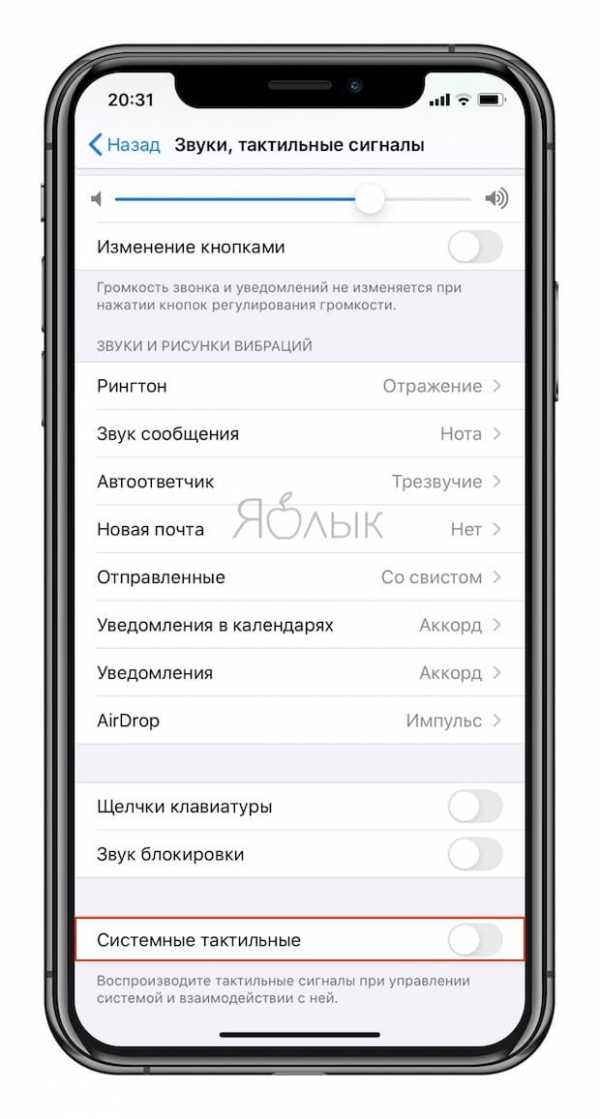
♥ ПО ТЕМЕ: Почему не нужно закрывать (выгружать) приложения на iPhone и iPad из панели многозадачности.
Как отключить вибро в будильнике iPhone
Согласитесь, что звук вибро на будильнике иногда очень некстати, особенно вместе с плавной расслабляющей мелодией. О том, как отключить вибрацию на будильнике iPhone мы посвятили целую отдельную статью (ссылка).
♥ ПО ТЕМЕ: Почему пропадают кнопки Принять и Отклонить при входящем звонке на iPhone?
Как убрать (выключить) вибрацию на iPhone на определенное время

В iOS присутствует замечательная опция «Не беспокоить», которая позволяет принудительно или в автоматическом режиме отключить звук и вибро при входящих вызовах и уведомлениях на iPhone. О том, как настроить и пользоваться функцией «Не беспокоить» на iPhone мы подробно рассказали в этом материале.
♥ ПО ТЕМЕ: Бесшумный режим на iPhone и режим «Не беспокоить» — отличия.
Почему при входящем звонке на iPhone не слышен звук, а лишь вибрация?
Ответ прост: на корпусе смартфона iPhone есть переключатель, который переводит устройство в беззвучный (бесшумный) режим. Именно с его помощью можно включать и выключать озвучку поступающих вызовов, сообщений и уведомлений.
Этот переключатель затрагивает лишь работу динамика iPhone и на вибрацию никак не влияет.
Режим «Звонок» – вибрация работает, сигналы вызова звонка и уведомления воспроизводятся
Для того чтобы на iPhone активировать режим «Звонок», установите переключатель в положение, при котором не видна оранжевая метка.

Режим «Бесшумно» – вибрация работает, сигналы вызова звонка и уведомления не воспроизводятся
Для того чтобы на iPhone активировать режим «Бесшумно», установите переключатель в положение, при котором видна оранжевая метка.

♥ ПО ТЕМЕ: Как на iPhone блокировать все звонки от неизвестных и скрытых номеров: 2 способа.
Как задать отдельный рингтон и рисунок вибрации для определенного контакта на iPhone

Воспользовавшись этой инструкцией вы сможете присвоить контакту уникальный рингтон или вибрацию, а также создать собственный «рисунок вибро», который, например, поможет распознавать звонящего абонента не глядя на экран.
Смотрите также:
как отключить вибрацию в беззвучном режиме на айфоне? - СамаГейм
[решение]: как отключить вибрацию в беззвучном режиме на айфоне?
Вас раздражает вибрация вашего iPhone, или, может быть, вы просто жаждете большего спокойствия, когда отключаете звук? помните, что вы можете очень легко деактивировать их, зайдя в настройки телефона. мы объясним, как отключить эту функцию на iphone в нашем новом руководстве.
отключить вибрацию в беззвучном режиме на айфоне
благодаря этому приему вы получите полностью бесшумный смартфон после переключения кнопки «звонок/без звука» во второй режим. расположен чуть выше кнопок регулировки громкости на краю iPhone. чтобы замолчать, нажмите эту кнопку и появится тонкая оранжевая полоска.
переключить iPhone в беззвучный режим
если вы в поезде, на совещании, на конференции или в любой другой ситуации, где требуется тишина, будет плохо, если ваш iphone будет громко звонить, предупреждая вас о звонке или новом сообщении/электронной почте/встрече.
, однако не всегда интуитивно понятно, как это сделать , чтобы настроить iPhone на беззвучный режим . вот некоторые пояснения:
- Для перехода из режима звонка в беззвучный режим измените положение кнопки на боковой панели устройства. уберите его, если хотите использовать беззвучный режим.
Внимание! Сигналы тревоги , настроенные с функцией таймера, будут по-прежнему звучать, даже если кнопка настроена на «без звука».
вы можете настроить режим вибрации который включается или выключается, когда устройство находится в беззвучном режиме.для этого:
- перейти в настройки».
- нажмите "звуки".
- Включение или выключение вибратора в беззвучном режиме.
- включить или выключить вибратор в режиме звонка.
Внимание! для того, чтобы не забыть отключить звук в телефоне, есть файл приложение, с помощью которого можно определить интервалы времени, в течение которых ваш iphone не должен издавать никаких шумов. Интерфейс полностью на французском языке, и вы можете добавить столько программ, сколько хотите, персонализируя мелодии звонка, последовательности ... это приложение доступно в бесплатной пробной версии в течение 7 дней, но чтобы иметь доступ ко всем функциям, вам придется заплатить $ 3,30.
Внимание! Это приложение должно быть постоянно открытым для внесения изменений в режим. если у вас есть iphone 3g, который не поддерживает многозадачность, вы можете загрузить фоновый файл через cydia, который позволит вам запустить это приложение.
отключить вибрацию в беззвучном режиме iPhone
Беззвучный режим iPhone очень удобен для отключения звонка и звуковых оповещений при получении сообщений или вызовов. к сожалению, этот режим не позволяет отключить опцию вибрации.в результате ваш iphone вибрирует и издает неприятный жужжащий звук при каждом новом уведомлении. к счастью, есть небольшая хитрость, позволяющая отключить вибратор айфона в беззвучном режиме.
предотвращает вибрацию iPhone
Смартфоны Appleимеют кнопку для включения или выключения беззвучного режима ios одним касанием. Эта функция, очень популярная среди владельцев iPhone, к сожалению, не лишена недостатков.
Как вы, наверное, уже заметили, после нажатия кнопки без звука на телефоне режим вибрации остается включенным.и это не без проблем, особенно когда вы находитесь на встрече или на презентации.
Таким образом,, каждый раз, когда вы получаете новое уведомление или входящий звонок, ваш iPhone излучает серию вибраций, создавая жужжащий звук, сравнимый со звуком большой пчелы. учитывая мощность вибратора, установленного на айфоне, вы очень быстро рискуете побеспокоить и побеспокоить окружающих.
отключить вибратор в бесшумном режиме
, однако есть несколько очень простых мер, которые можно предпринять, чтобы избежать такого сценария бедствия.если вы хотите, чтобы ваш iphone оставался полностью безмолвным, лучше всего раз и навсегда заблокировать режим вибрации и почему бы не использовать мод в качестве сигнала вызова.
- запустите свой iPhone
- Нажмите значок настроек в виде шестеренки, расположенный на рабочем столе смартфона Apple
- , затем щелкните красный значок звуков, расположенный между значком обоев и Siri .
- затем найти секцию вибрации
- выключите переключатель в беззвучном режиме, чтобы выключить вибратор после запуска этого режима.кнопка должна изменить цвет с зеленого на белый
ваш iphone теперь находится в полностью беззвучном режиме. это означает, что ни звуковой сигнал, ни вибрация не предупредят вас о поступлении нового уведомления. так что вы можете оставить свой телефон на столе, не беспокоясь о том, что это раздражает ваших коллег.
некоторые поверхности, особенно деревянные, действуют как дека. вибрации, создаваемые iPhone, положенным на стол, особенно громки и раздражают уши.поверьте мне, процесс отключения звука iPhone далеко не уловка. Однако не забудьте снова включить вибратор после просмотра фильма или встречи.
Настройка параметров вибратора iPhone
мы только что видели, как отключить вибратор iPhone после активации беззвучного режима. обратите внимание, что также возможно полностью отключить вибратор, независимо от желаемого режима использования. Если вы полны решимости отключить вибратор своего телефона, вот что нужно сделать.
- открыть приложение настроек на iphone
- перейдите в раздел «Общие», а затем в «Доступность»
- прокрутить окно вниз
- Щелчок с вибрацией
- Переведите переключатель вибрации в выключенное положение (белая кнопка)
Теперь ваш iPhone больше не будет издавать ни малейшей вибрации.это относится как к уведомлениям, так и к экстренным оповещениям от правительства (землетрясение, цунами, неминуемая угроза безопасности или здоровью). точно так же, когда вы подключаете телефон к сетевой розетке, вибратор будет оставаться полностью бесшумным.
обратите внимание, что в старых версиях iPhone не всегда есть возможность полностью отключить режим вибрации. если вашему телефону уже несколько лет, не удивляйтесь, если этот переключатель отсутствует в меню специальных возможностей iOS.
создание персонализированных вибраций
Appleуделила особое внимание функции вибратора iPhone.две быстрые вибрации сообщают о поступлении нового сообщения, в то время как iphone использует непрерывную вибрацию для входящих вызовов.
, но если вам это не подходит, не волнуйтесь. все остается полностью настраиваемым. Действительно, мобильная операционная система Apple имеет персонализированный генератор вибрации. например, серия вибраций может быть связана с определенным контактом или типом уведомления.
благодаря этому вы узнаете, кто пытается с вами связаться, не доставая iPhone из кармана.это должно порадовать ленивых и всех тех, кто ненавидит искать телефон в пальто или сумке на прогулке.
в этой статье вы найдете несколько учебных пособий по созданию и настройке собственных вибрационных оповещений. обратите внимание, что Apple по умолчанию предлагает целый ряд различных готовых к использованию вибраций. таким образом, вам не придется прикасаться к экрану, чтобы создать собственную вибрацию.
- запустить приложение контактов на вашем iPhone
- выберите из списка контакт, которому хотите назначить персональную вибрацию
- открыть презентационный лист
- нажмите кнопку редактирования, расположенную в правом верхнем углу экрана .
- нажмите кнопку вибрации по умолчанию
- выберите одну из вибраций, предлагаемых Apple, или нажмите «Создать новый рингтон ».
- коснитесь экрана пальцем, чтобы создать желаемую вибрацию.удерживайте палец на экране, чтобы генерировать непрерывные вибрации
- когда закончите, коснитесь
- Нажмите кнопку воспроизведения, чтобы запустить свой шедевр
- , не забудьте сохранить свою работу и назвать ее .
Эта серия вибрации будет автоматически назначена контакту. помните, что вы можете легко удалить его позже. для этого просто проведите справа налево по линии вибрации, чтобы открыть кнопку удаления.
как настроить вибратор iPhone
Помимо звонка, вы также можете настроить вибратор вашего смартфона.
каждый пользователь отличается. кто-то может предпочесть тихий iphone, который уведомляет об уведомлениях только вибрацией, а другой предпочитает шумные настройки. хотя можно настроить звуки для разных уведомлений, также можно персонализировать вибратор.
, чтобы вы могли назначить определенную вибрацию своим любимым контактам. еще лучше, вы можете создавать свои собственные вибрации.
, чтобы настроить вибратор и создать свою версию, зайдите в настройки iPhone, а затем «звуки».выберите «рингтон» из списка, чтобы отобразить список мелодий по умолчанию. в самом верху нажать "вибрировать".
В этом новом окне доступно несколько видов базовой вибрации. вам решать выбрать тот или иной, или создать один. нажав «создать вибрацию», вы управляете темпом. вы действительно можете создать свою собственную вибрацию. таким образом, ваше смс будет сигнализироваться, например, тремя отдельными длинными вибрациями. зависит от вас.
, затем откройте адресную книгу, чтобы назначить новый вибратор одному или нескольким контактам. найдя интересующий вас контакт, выберите его и нажмите «редактировать». наконец, будь то мелодия звонка или смс, вы можете назначить вибратор тому или другому. просто нажмите «мелодия звонка» или «звук SMS», а затем выберите из списка предлагаемых мелодий звонка и вибраторов.
.iphone не звонит, а вибрирует ⇒ Ничего не показывает ☑️ Что делать?
Хорошо работающий мобильный телефон играет важную роль как в нашей социальной, так и в профессиональной жизни. Ничего удивительного — благодаря телефонному звонку многие дела можно сделать гораздо быстрее, чем при написании сложного электронного письма или SMS. Когда айфон не звонит, дело срочное - можно попробовать починить телефон самостоятельно. В сегодняшней статье мы поможем вам вернуть его к нормальной работе.Прочитайте его быстро, потому что вы пропустите еще один звонок!
iPhone не звонит – быстрое решение
Если вы только что заметили, что ваш телефон не звонит, это не повод для беспокойства. В начале стоит проверить несколько, казалось бы, обыденных настроек, которые, впрочем, могли быть включены случайно:
- Проверить режим полета — не только в айфонах, но и во многих других моделях смартфонов, это опция включается время от времени практически у всех - совершенно случайно, конечно.Итак, перейдите в Центр управления и убедитесь, что значок самолета не был случайно активирован.
- Проверка режима «Не беспокоить» — активируется из Центра управления . Он отмечен значком полумесяца — если он белый, это означает, что беззвучный режим может быть причиной того, что ваш iPhone не звонит. Также перейдите в «Настройки», затем в «Не беспокоить» и обратите внимание на положение ползунков «Вручную» и «По расписанию». Оба параметра должны быть выключены (белый цвет), чтобы iPhone звонил.
- Проверьте переключатель на левой стороне - мы используем его каждый день, чтобы быстро отключить звук iPhone, например, когда мы забываем сделать это в кинотеатре и телефон начинает звонить. Однако может случиться так, что в какой-то момент кнопка будет включена случайно. Поэтому убедитесь, что на переключателе есть оранжевая полоса (указывающая на отключение звука). Если да, то вы уже знаете, почему ваш iPhone не звонит.
- Проверьте кнопки громкости - они тоже с левой стороны (смотрим на экран). Может случиться так, что нижней кнопкой была снижена громкость до максимума, и вы не можете ее увеличить. Это означает, что кнопки полностью повреждены, например, в результате интенсивного использования, падения телефона или постоянного давления чехла.
- Проверьте настройки звука - войдите в раздел Настройки , затем Звуки и проверьте положение ползунка.Вы можете перетащить его несколько раз и оставить в правильном положении.
Вы также можете зайти в Звонок в разделе Звуки и попробовать выбрать другую мелодию. - Проверить заблокированные номера — блокировка контактов — одна из опций, которые есть в iPhone. Не слышишь мелодию звонка или вибрацию, а ждешь звонка? Введите Настройки , затем Телефон и Заблокировано или Блокировка и идентификация вызовов . Теперь вы можете видеть любые номера в вашем черном списке.
- Проверить Bluetooth - Возможно, iPhone не звонит, потому что он подключен к внешнему динамику через Bluetooth. Войдите в Настройки или Центр управления и отключите его.
Если ни одна из вышеперечисленных настроек не оказалась виновником и ваш iPhone все равно не звонит, можно попробовать сбросить настройки - потери данных нет. Выберите: Настройки → Общие → Сброс (в самом низу) → Все настройки.
iPhone не звонит, только вибрирует
Если на экране отображается сообщение о входящем звонке и вы слышите вибрацию, но iPhone не звонит, может быть виноват нижний динамик. Так что если телефон не звонит, а вибрирует, проверьте другие звуки - включите видео или песню. Если вы их тоже не слышите - у нас есть виновник, и это сломанный нижний динамик.
Вы можете попробовать отремонтировать нижний динамик iPhone, подобрав совместимый с вашим элемент и соответствующие ремкомплекты.Поможет в этом набор бит отверток, который является незаменимым элементом в доме каждого владельца iPhone.
iPhone не звонит - замена звукового динамика
Ниже представлена инструкция по замене нижнего динамика (звукового динамика) на примере iPhone 8 Plus, что может быть решением проблемы, когда iPhone не звонит звенеть. Вам понадобятся следующие инструменты:
- новый динамик, подходящий для вашей модели iPhone.
- Tri-Wing Windiriver,
- Pententobe (звезда) отвертка,
- Phillips,
- Phillips,
- Spudger,
- Spudger,
- Chips Esc,
- всасывающая чашка с держателем экрана,
- Broizer Blade на экран открыть.
Наше руководство по ремонту может показаться длинным — пусть это вас не смущает, потому что мы разбили все на простые множители, отсюда и количество баллов. Замена динамика может занять всего несколько минут.
- Выключите телефон.
- Удалите два винта рядом с отверстием для зарядки (пятигранная отвертка).
- Установите присоску на экран как можно ближе к кнопке «Домой».
- Подденьте экран лезвием в нижней части зарядного отверстия и медленно переместите его на несколько миллиметров в сторону, чтобы отделить экран.
- Вставьте открывалку для чипсов в щель и медленно, осторожно проведите ею по всей длине, чтобы полностью отделить весь экран от телефона. Поддерживайте в это время экран двумя пальцами — iPhone раскроется, как книга.
- Удалите четыре винта с крестообразным шлицем, прикрепленные к металлической защите на материнской плате — она расположена на краю, который соединяется с экраном телефона. Шурупы бывают разной формы, поэтому положите их на стол, чтобы можно было снова закрутить.
- Снимите защиту после удаления винтов.
- С помощью пластиковой лопатки отодвиньте квадратную часть антенны Wi-Fi.
- Нижняя часть антенны имеет металлическую защиту с тремя винтами, которые необходимо открутить. Используйте трехгранную отвертку для верхнего и крестообразную отвертку для двух нижних. Поместите их на стол в той конфигурации, в которой они были привинчены.
- С помощью пинцета снимите защиту, чтобы отделить всю антенну.
- Используйте пластиковую лопатку, чтобы отсоединить антенну.
- Осторожно отсоедините антенну от динамика.
- Выверните три винта с крестообразным шлицем из динамика и пинцетом снимите его.
- Аккуратно установите новый динамик на место, убедитесь, что он плотно прилегает к телефону, и затяните винты.
- Прикрепите антенну WiFi к новому динамику и соедините ее с левой нижней стороны с помощью лопатки. Затем подключите головку антенны к материнской плате.
- Прикрепите металлический протектор к нижней части антенны.
- Завинтите металлический фиксатор на материнской плате.
- Закройте телефон как книгу. Начните нажимать на экран в левом верхнем углу и продолжайте движение по телефону.
- Установите на место два винта рядом с отверстием для зарядки.
- Включите телефон и проверьте новый динамик.
Телефон звонит, но ничего не отображается.
Если ваш iPhone не звонит, не вибрирует и не отображает входящий вызов на экране, попробуйте извлечь и снова вставить SIM-карту. Если это не поможет, , мы советуем вам сбросить до заводских настроек - конечно, предварительно убедившись, что все необходимые вам данные защищены.Полная очистка время от времени подходит для любого смартфона, поэтому не стесняйтесь попробовать эту идею. Если ни один из вышеперечисленных способов восстановления мелодии звонка не работает, рассмотрите возможность передачи вашего iPhone специалистам по обслуживанию.
FAQ:
1. Почему iPhone не звонит, а только вибрирует?
Обычно это происходит из-за непреднамеренного включения нежелательных настроек или из-за неисправности громкоговорителя.
2. Что делать, если iPhone не звонит?
Проверьте режим Не беспокоить и Самолет , а также настройки звука и кнопки громкости.Убедитесь, что переключатель на левом краю находится в правильном положении. Также проверьте, что iPhone не подключен к другому динамику через Bluetooth.
3. Можно ли самому заменить динамик, если айфон не звонит?
Да, если у вас есть нужные инструменты. Однако не забудьте проверить, виноват ли динамик — воспроизведите видео или песню. Если звук есть, то проблема в другом.
Как отключить вибрацию в беззвучном режиме
Вы на важной встрече, ваш телефон переведен в беззвучный режим, и вдруг в вашем кармане раздается подозрительное гудение.
Да, это ваш телефон решил завибрировать событие. К сожалению, в iPhone 5 и 5S Apple решила сэкономить и придать вибрации на несколько классов ниже, чем в iPhone 4S — в ней она была идеальна.
Решение проблемы достаточно простое и быстрое, стоит отключить вибрацию в беззвучном режиме.Для этого зайдите в Настройки -> Звуки и переместите туда переключатель «Вибрация в беззвучном режиме».
От этого чили наш телефон будет молчать как могила, даже при постоянных звонках и прочих уведомлениях.
.Как управлять настройками вибрации для звонка и беззвучного режима в APPLE iPhone 11?, Показать еще
Как управлять настройками вибрации в APPLE iPhone 11? Как ввести настройки вибрации в APPLE iPhone 11? Как меняет параметры вибрации в APPLE iPhone 11? Как включить функцию отключения вибрации в APPLE iPhone 11? Как отключить вибрацию в режиме звонка в APPLE iPhone 11? Как отключить вибрацию на APPLE iPhone 11? Как включить вибрацию в APPLE iPhone 11?
В следующем руководстве вы узнаете, как плавно получить доступ к и управлять настройками вибрации в APPLE iPhone 11.Это отличный вариант, если вы предпочитаете всегда получать уведомления о мягкой вибрации или решили полностью отключить любые звуки мобильного телефона, а также звук вибрации. Следуйте нашим инструкциям и управляйте настройками вибрации, выполнив несколько простых шагов.
- Во-первых, давайте откроем настройки.
- Затем перейдите к Звуки и тактильные ощущения.
- Вот, в этом разделе. можно включить/отключить вибрацию в режиме звонка .
- Вы также можете управлять вибрацией в беззвучном режиме , решить, хотите ли вы сохранить вибрацию, когда мобильный телефон включен в беззвучном режиме.
- Вот оно! Потрясающая работа!
Как управлять настройками вибрации в режиме звонка и без звука в {{brand}} {{model}}?
Рейтинг: 5.0 - 1 отзывЕсли вы нашли это полезным, пожалуйста, поделитесь с другими и следите за нами на фейсбук, Твиттер и Инстаграм
.iPhone застрял в беззвучном режиме - как исправить неработающий бесшумный переключатель
РезюмеiPhone Ring / Silent Switch застрял в отключенном режиме? Не знаете, как включить звук или исправить зависание iPhone в беззвучном режиме? Professional iOS System Recovery специально разработан для решения различных проблем с iPhone, включая проблемы с отключением звука. Вы можете напрямую загрузить его, чтобы восстановить нормальное состояние вашего iPhone.
Скачать бесплатно Скачать бесплатно«Мой iPhone 6 молчит, боковой переключатель мигает, но ничего не происходит.Дело не в беззвучном режиме, а звука нет, даже настройки звука включены. Как исправить зависание iPhone в режиме отключения звука? Любая помощь?»
Во многих случаях необходимо перевести iPhone в беззвучный режим. Например, когда вы спите, на собрании или участвуете в важных мероприятиях. Apple поддерживает аппаратную функцию отключения звука на iPhone, чтобы позволить пользователям быстро и легко отключить звонок и перевести iPhone в режим только вибрации.Это очень удобно.
Тем не менее, многие пользователи iOS жалуются, что iPhone застрял из-за проблемы с тишиной. iPhone остается отключенным, а звонок входящего вызова отключен, даже если переключатель отключения звука смещен относительно клавиши регулировки громкости. Айфон только вибрирует или молчит. Что вы должны сделать?
По правде говоря, существует множество причин, которые могут вызывать проблему, из-за которой вы не слышите мелодию звонка при поступлении вызова на ваш iPhone.В этом посте будут показаны некоторые эффективные решения для , чтобы исправить зависание iPhone в режиме отключения звука , включая некоторые обычные и профессиональные способы.
Часть 1. Общие решения для отключения беззвучного режима iPhone (h3)
Если ваш iPhone завис в беззвучном режиме, в первую очередь следует проверить аппаратный переключатель отключения звука. Вы можете отключить режим отключения звука iPhone, щелкнув физический переключатель отключения звука на iPhone. Затем вы можете перейти в «Звуки и тактильные ощущения», чтобы проверить, есть ли подходящая мелодия для звонка.Если ваш iPhone по-прежнему молчит, вы можете применить следующие методы для решения проблемы.
Перезагрузка, чтобы исправить зависание iPhone в беззвучном режиме
Перезагрузка — это самый простой способ выключить беззвучный режим iPhone. Вы можете долго нажимать кнопку питания, чтобы отобразить параметр отключения питания. Когда ползунок появится на экране, сдвиньте его, чтобы выключить iPhone. Подождите несколько секунд, а затем снова нажмите кнопку питания, чтобы перезагрузить iPhone.
Принудительный перезапуск для отключения беззвучного режима iPhone
Если ваш iPhone все еще находится в беззвучном режиме после перезапуска, вы можете попробовать принудительный перезапуск.
Нажмите кнопку «Увеличение громкости» на iPhone, а затем нажмите кнопку «Уменьшение громкости». Нажмите кнопку «Боковая» на несколько секунд, пока не появится логотип Apple. Вы можете проверить этот пост для получения дополнительной информации о том, как принудительно перезагрузить iPhone XS / XR / X / 8/7 / SE / 6/5.
Обновите iOS, чтобы исправить зависание iPhone в тишине
Обновление iOS также является отличным способом исправить всевозможные ошибки. Когда ваш iPhone зависает, вы можете попробовать обновить версию iOS, чтобы избавиться от него.
Сначала нужно проверить, доступна ли версия обновления iOS. Вы можете открыть приложение «Настройки», а затем выбрать «Общие»> «Обновление программного обеспечения». Обновите iOS на своем iPhone, если есть более новая версия.
Стереть содержимое и настройки, чтобы исправить зависание iPhone в режиме отключения звука
В некоторых случаях можно очистить содержимое и настройки, чтобы сделать iPhone совершенно новым. После этого у айфона нет проблем со звуком.
Шаг 1. Включите iPhone и перейдите в приложение «Настройки».
Шаг 2. Нажмите «Общие»> «Сброс»> «Удалить все содержимое и настройки».
Шаг 3. Здесь вы должны ввести свой пароль. Затем нажмите «Стереть iPhone» и снова нажмите «Стереть iPhone», чтобы подтвердить операцию стирания iPhone.

Часть 2. Профессиональный способ исправить iPhone в беззвучном режиме
С помощью вышеперечисленных обычных решений у вас есть хороший шанс исправить проблему с зависанием iPhone в беззвучном режиме. Что делать, если ваш iPhone все еще находится в режиме отключения звука, и вы не слышите ни звука? Здесь мы искренне рекомендуем мощный iOS System Recovery для решения проблемы. У него есть возможность исправить различные проблемы, связанные с iOS, включая зависание iPhone в режиме отключения звука.Вы можете скачать его бесплатно и следовать приведенному ниже руководству, чтобы решить проблему.
Восстановление системы iOS
- Исправить зависание iPhone в беззвучном режиме, безопасном режиме, режиме восстановления, режиме DFU, режиме наушников и других нештатных ситуациях.
- Поддерживает iOS 12/11 и новейшие модели iPhone XS / XR / X / 8 Plus / 8/7 Plus / 7 / SE / 6s Plus / 6s / 6 Plus / 6 / 5s, iPad и iPod.
- Восстановление отключенного устройства iOS с помощью безопасного режима, режима восстановления или режима DFU.
- Восстановите поврежденный iPhone/iPad/iPod, не удаляя и не повреждая текущие данные.
- Восстановление iOS на Mac или ПК без потери данных.
Шаги по устранению зависания iPhone
Шаг 1. Загрузите бесплатно, установите и запустите iOS System Recovery на своем компьютере, дважды щелкнув кнопку загрузки выше. Подключите к нему свой iPhone с помощью USB-кабеля. После входа в основной интерфейс нажмите кнопку «Пуск», чтобы перейти к следующему шагу.

Шаг 2. Вы можете следовать инструкциям на экране, чтобы перевести iPhone в режим DFU или Recovery.

Шаг 3. Убедитесь, что информация об iPhone, такая как категория устройства, тип устройства, модель устройства и версия iOS для обновления, верна. Затем нажмите кнопку «Восстановить», чтобы загрузить программное обеспечение и восстановить iOS.

Для завершения всего процесса ремонта потребуется некоторое время. После этого ваш iPhone автоматически вернется в нормальное состояние, а беззвучный режим вашего iPhone будет отключен.Как упоминалось выше, если ваш iPhone застрял на логотипе Apple, в цикле загрузки и в режиме восстановления с зависанием, в режиме DFU и т. д., вы также можете использовать iOS System Recovery для решения проблемы.
Часть 3. Часто задаваемые вопросы об iPhone, зависшем в беззвучном режиме
Почему на моем iPhone отключен звук?
Вы можете случайно включить звук. Когда вы кладете свой iPhone в карман, вы, вероятно, случайно нажали кнопки регулировки громкости.
Почему мой iPhone 6 постоянно переключается с звонка на беззвучный и обратно?
Обычно это происходит из-за попадания пыли или пуха в пазы на переключателе глушителя.
Как отключить звук, когда iPhone заблокирован?
Единственный способ отключить звук, когда ваш телефон заблокирован, — это разблокировать его. В противном случае, если вы установите время блокировки, вы застрянете с параметрами «всегда» или «при блокировке».
Прочитав эту страницу, вы можете легко решить проблему iPhone, застрявшую в тишине , независимо от того, используете ли вы новый iPhone XS Max, iPhone XR или старый iPhone 6/7 / SE. На самом деле, даже для других проблем с iOS вы можете положиться на рекомендуемое восстановление системы iOS, чтобы легко их исправить.Оставьте нам сообщение в комментарии, если у вас остались вопросы.
.Ваш iPhone не звонит, только вибрирует? Решение проблемы вас удивит!
Была ли у вас когда-нибудь ситуация Ваш iPhone не издавал ни звука кто-то пытался к вам подключиться? Заведомо не получает уведомление о полученном СМС? Ваш смартфон ужасно вибрирует вместо того, чтобы звенеть в такт любимой песне? А может будильник на айфоне не звонит .
Не волнуйтесь - многие владельцы iPhone жалуются на эту проблему.Впрочем, ни о какой ошибке или бракованном дизайне iPhone речь не идет... виноваты мы! Точнее, наше таращится - так что если ваш iPhone не звонит при попытке позвонить, проверьте несколько простых настроек!
Когда вдруг ваш iPhone перестает звонить или каким-либо другим образом уведомляет о звонке или СМС, знайте, что с ним что-то происходит. В частности, у вас может быть включен режим «Не беспокоить ».
Как мы уже неоднократно говорили, этот режим является идеальным решением проблем с постоянно звонящими телефонами — если вы хотите минутку покоя, просто включите режим «Не беспокоить» и расслабьтесь.Однако если этот режим запустить совершенно случайно, это может привести к действительно неинтересным ситуациям.
Случайный фактор мы точно не исключаем - "Не беспокоить" активируется с уровня Центра управления. Значок Луны (рядом со значком блокировки вертикальной ориентации) по умолчанию отключен. Если он выделен белым цветом, то виновник проблемы , почему iPhone не звонит , только что выявлен.
Режим полета - еще один довольно интересный способ отключить связь с миром - нажатие одной маленькой иконки в Центре управления лишает наш iPhone доступа к сотовой сети, Wi-Fi и Bluetooth.Следовательно, при включенном авиарежиме, как и при электронной почте, вы также не будете получать никаких SMS-сообщений или уведомлений о попытке подключения. Если вам не нужно экономить батарею или вы находитесь в самолете, отключите этот режим как можно скорее.
Очень часто быстрое нажатие переключателя на левой стороне iPhone спасает нам жизнь. Мы можем быстро справиться с нежелательным шумом, создаваемым iPhone. Однако конструкция iPhone такова, что иногда мы случайно переключаем кнопку в кармане, а потом забываем проверить, издает ли iPhone звуки.Чтобы проверить кнопку "звонок/вайп", достаточно посмотреть на переключатель. Если ваш iPhone отключен, вы можете легко увидеть оранжевую полосу.
В ситуации, когда ни один из наших методов не работает, убедитесь, что iPhone находится в зоне действия телефонной связи. Если вы видите сообщение «Нет сети» на верхней панели или видите одну или две белые точки рядом с именем оператора, убедитесь, что у вашего оператора нет технических перерывов. Если это не поможет, потребуется визит в авторитетный сервис Apple.
Скорее всего, проблема связана с неисправным выключателем звука, поврежденным нижним динамиком или проблемой с Audio IC. Мы знаем все вышеперечисленные неисправности, когда iPhone отказывается звонить. Узнайте об их характеристиках:
.Как включить оповещения и уведомления Apple Watch (бесшумный режим, DND, Haptic / Vibrate) — инструкции
В предыдущей статье я показал, как можно настроить уведомления и оповещения для каждого установленного приложения pe Apple Watch . Как для нативных приложений (в основном разработанных Apple), так и для приложений, установленных на iPhone и совместимых с Apple Watch.
В дополнение к возможности индивидуального управления уведомлениями и предупреждениями для каждого приложения, Apple Watch имеет несколько общих настроек для различных сценариев.Например, мы можем настроить Apple Watch так, чтобы они не получали предупреждения и уведомления в определенные часы мы можем отказаться от включения дисплея или использования уведомлений режим вибрации ( касание ), без звука .
Давайте посмотрим один за другим общие настройки предупреждений и уведомлений, включенные Apple Watch .
Как настроить громкость звука оповещения и громкость его вибрации при получении уведомлений (звуки и тактильные сигналы)
Доступ к настройкам « Звуки и тактильные ощущения » Это самое простое в приложении iPhone Watch.Как я уже говорил в других статьях, Apple Watch зависят от iPhone.
Перейдем к приложению Часы → Звуки и тактильные ощущения . Здесь первая опция вверху для устанавливает интенсивность звука будильника . Проведите пальцем влево или вправо в зависимости от того, насколько громко вы хотите, чтобы часы звучали при получении уведомления. Под этот вариант можно выбрать и " Тихий режим ", если не хотите заморачиваться со звуковыми оповещениями.
Настроить вибрацию для предупреждений очень просто с помощью «Haptics». Имеем его выбор отключаем вибрацию Apple Watch при получении предупреждения или делаем более заметной вибрацию. Часто эта тактильная функция помогает в людных местах с сильным окружающим звуком , когда звуковые сигналы тревоги невозможно услышать.
Также из «Звуки и тактильные ощущения» мы можем выбрать, будут ли Apple Watch вибрировать, когда мы вращаем колесо, или будильник остановится, а затем , когда мы закроем экран Apple Watch вручную .Например, когда кто-то звонит нам, а мы не хотим отвечать, оповещение отключается, если просто закрыть экран ладонью.
В дополнение к индивидуальным настройкам и общим настройкам предупреждений в Apple Watch также есть несколько быстрых настроек, которые помогут вам включать и выключать их: Беззвучный режим , Не беспокоить (Не беспокоить), Сон (Время сна) или Театр Режим .
Без звука : Отключает или включает все звуковые сигналы тревоги , включая вызовы, сигналы тревоги и таймеры.Apple Watch будут продолжать вибрировать, когда вы получите уведомление.
Не беспокоить ( DND ): этот режим также изменит состояние iPhone. Активированный на Apple Watch режим «Не беспокоить» будет автоматически включаться на iPhone. При включенном режиме «Не беспокоить» все типы предупреждений будут отключены . Apple Watch не издают звуков будильника или уведомлений, не вибрируют и не светятся на экране. Остается для активации сигналов тревоги и пульса .Вы можете выбрать активацию режима «Не беспокоить» на один час, пока вы не покинете место, где вы его активировали, до окончания события, активно до вечера в 19:00 или до ручной деактивации. Режим «Не беспокоить» можно дополнительно настроить в настройках iPhone. Оттуда вы можете выбрать, кто может связаться с вами, когда активен режим «Не беспокоить», а также другие сценарии, в которых iPhone или Apple Watch будут предупреждать вас, даже когда включен режим «Не беспокоить».
Театральный режим : Мало используется, поскольку большинство пользователей Apple Watch. Я не знаю, что на самом деле означают две театральные маски .При включении «Театрального режима» Apple Watch автоматически переходят в «Бесшумный» режим, а экран часов загорается только при касании или нажатии кнопки. Он больше не загорается, когда вы получаете уведомления или когда вы поднимаете руку и смотрите на часы.
В дополнение к этим настройкам вы можете запрограммировать автоматический вход и выход из режима «Не беспокоить» через приложение мониторинга сна. Спать. Вы можете установить расписание сна для будних дней и другое расписание для выходных. Настройки «Сна» можно найти в приложении Watch → Sleep.
Как включить оповещения и уведомления Apple Watch (без звука, DND, касание / вибрация) .